电脑麦克风总是自己降低音量
更新时间:2024-03-14 16:47:09作者:jiang
在使用电脑时,有时候会遇到麦克风音量自动降低的情况,这不仅影响我们进行语音通话或录音,还会给使用体验带来困扰,特别是在Win11系统中,一些用户反映麦克风音量自动调节功能无法关闭,让人感到困扰。如何解决Win11系统中麦克风音量自动调节的问题呢?接下来我们来探讨一下解决方法。
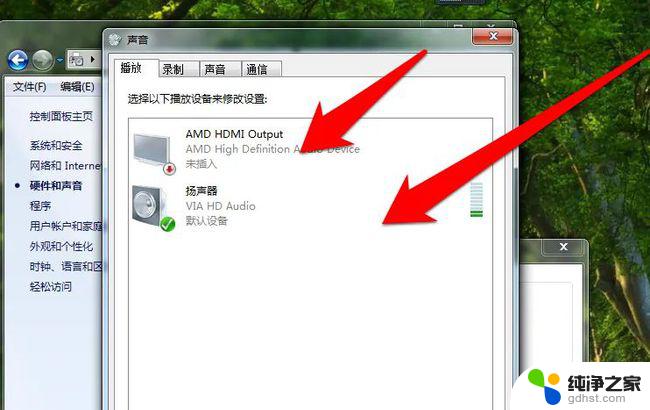
Win11麦克风音量自动调节怎么办?
方案一 :关闭麦克风加强
1、右键点击右下角的小喇叭图标打开菜单,选择“录音设备”。 双击点击“麦克风”进入属性;
2、切换到“级别”选项卡后,把“麦克风”加强设置为“0”,点击确定。
方案二 :关闭qq自动调节麦克风音量
1、在qq主面板最下方点击齿轮图标打开设置;
2、进入系统设置窗口后,在“基本设置”中,点击“音视频”;
3、然后点击“语音设置”按钮;
4、打开语音设置后,在“调节”下方。取消“自动调节麦克风音量”和“自动放大麦克风音量”前面的勾,点击确定。
方案三:
1、点按windows+R,输入mmsys.cpl;
2、打开声音控制面板,然后找到您的麦克风。到高级选项卡中,将独占模式下的两个选项的勾选去掉;
3、点按确定,查看问题是否消失。
以上是关于电脑麦克风自动降低音量的全部内容,如果您遇到这种情况,您可以按照以上方法解决,希望对大家有所帮助。
- 上一篇: win11把桌面路径改不回去了
- 下一篇: 内存完整性已关闭需要打开吗
电脑麦克风总是自己降低音量相关教程
-
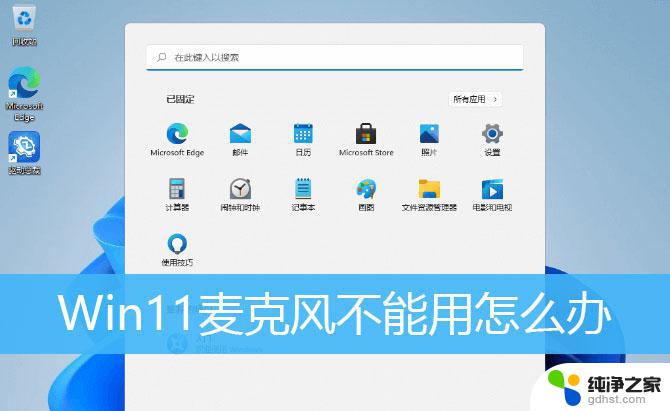 window11麦克风没声音
window11麦克风没声音2024-02-25
-
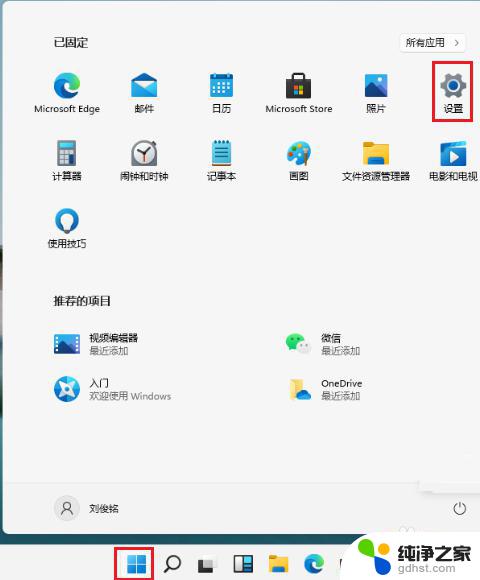 win11打开麦克风权限
win11打开麦克风权限2023-11-07
-
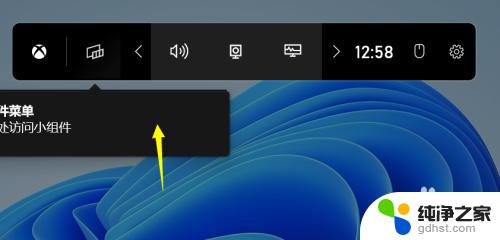 windows11自带的录音软件
windows11自带的录音软件2023-11-07
win11系统教程推荐